Wie erstellt man einen Benutzernamen aus dem vollständigen Namen unter Verwendung des ersten Buchstabens und des Nachnamens?
Wenn Sie eine Liste mit vollständigen Namen haben und nun den ersten Buchstaben und den Nachnamen aus dem vollständigen Namen extrahieren möchten, um einen Benutzernamen zu erstellen, wie im folgenden Screenshot gezeigt. Wie könnten Sie diese Aufgabe in Excel schnell und einfach bewältigen?
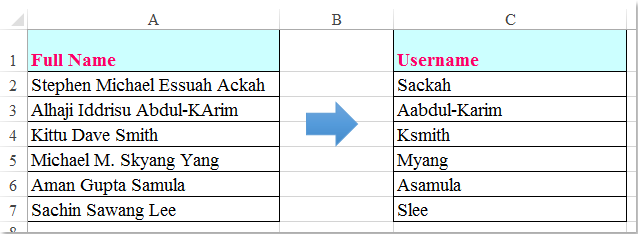
 Benutzernamen aus vollständigem Namen mit Formel erstellen, unter Verwendung des ersten Buchstabens und des Nachnamens
Benutzernamen aus vollständigem Namen mit Formel erstellen, unter Verwendung des ersten Buchstabens und des Nachnamens
Hier kann ich eine Formel vorstellen, die direkt den ersten Buchstaben und den Nachnamen aus dem vollständigen Namen extrahiert. Gehen Sie wie folgt vor:
Geben Sie diese Formel ein: =PROPER(LEFT(A2)&TRIM(RIGHT(SUBSTITUTE(A2," ",REPT(" ",99)),99))) in eine leere Zelle, in der Sie das Ergebnis des Benutzernamens anzeigen möchten. Drücken Sie die Eingabetaste und ziehen Sie dann den Ausfüllknauf nach unten, um die Formel auf andere Zellen anzuwenden. Dadurch wird der erste Buchstabe und der Nachname für jeden Benutzernamen extrahiert. Siehe Screenshot:
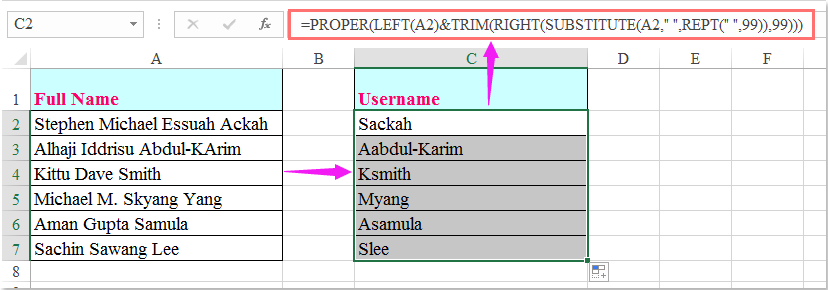
Die besten Produktivitätstools für das Büro
Stärken Sie Ihre Excel-Fähigkeiten mit Kutools für Excel und genießen Sie Effizienz wie nie zuvor. Kutools für Excel bietet mehr als300 erweiterte Funktionen, um die Produktivität zu steigern und Zeit zu sparen. Klicken Sie hier, um die Funktion zu erhalten, die Sie am meisten benötigen...
Office Tab bringt die Tab-Oberfläche in Office und macht Ihre Arbeit wesentlich einfacher
- Aktivieren Sie die Tabulator-Bearbeitung und das Lesen in Word, Excel, PowerPoint, Publisher, Access, Visio und Project.
- Öffnen und erstellen Sie mehrere Dokumente in neuen Tabs innerhalb desselben Fensters, statt in neuen Einzelfenstern.
- Steigert Ihre Produktivität um50 % und reduziert hunderte Mausklicks täglich!
Alle Kutools-Add-Ins. Ein Installationspaket
Das Kutools for Office-Paket bündelt Add-Ins für Excel, Word, Outlook & PowerPoint sowie Office Tab Pro und ist ideal für Teams, die mit mehreren Office-Anwendungen arbeiten.
- All-in-One-Paket — Add-Ins für Excel, Word, Outlook & PowerPoint + Office Tab Pro
- Ein Installationspaket, eine Lizenz — in wenigen Minuten einsatzbereit (MSI-kompatibel)
- Besser gemeinsam — optimierte Produktivität in allen Office-Anwendungen
- 30 Tage kostenlos testen — keine Registrierung, keine Kreditkarte erforderlich
- Bestes Preis-Leistungs-Verhältnis — günstiger als Einzelkauf der Add-Ins